Instalación del lanzador PCL2
PCL2 es un lanzador de Minecraft muy popular que ofrece una interfaz intuitiva y funciones potentes. Este tutorial te guiará a través del proceso de instalación y configuración.
Descarga e instalación
Paso 1: Descargar PCL2
Visita el sitio oficial de PCL2: Descargar PCL2
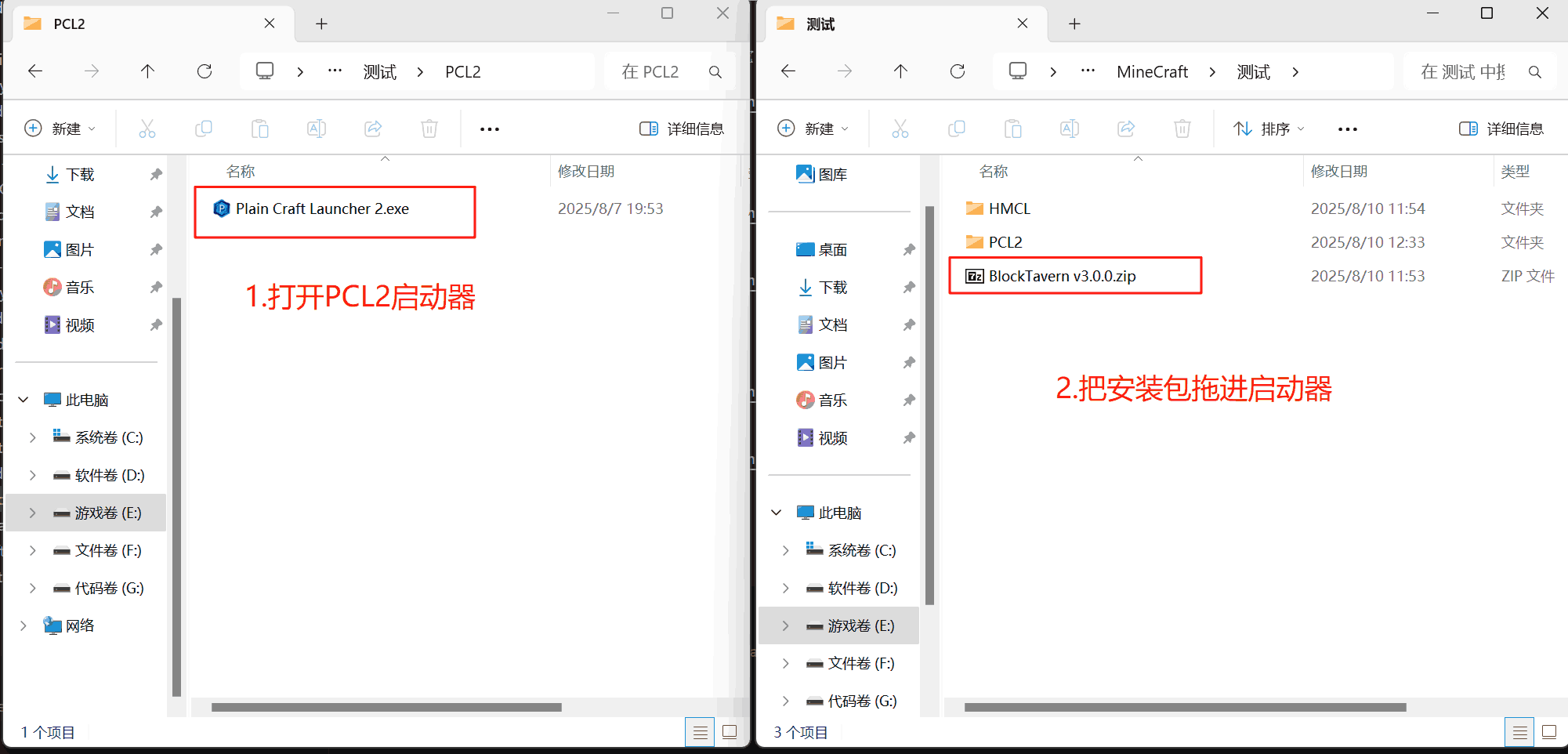
Paso 2: Instalar PCL2
- Ejecuta el archivo de instalación descargado
- Sigue las instrucciones del asistente de instalación
- Elige la ubicación de instalación (se recomienda la ubicación predeterminada)
- Completa la instalación
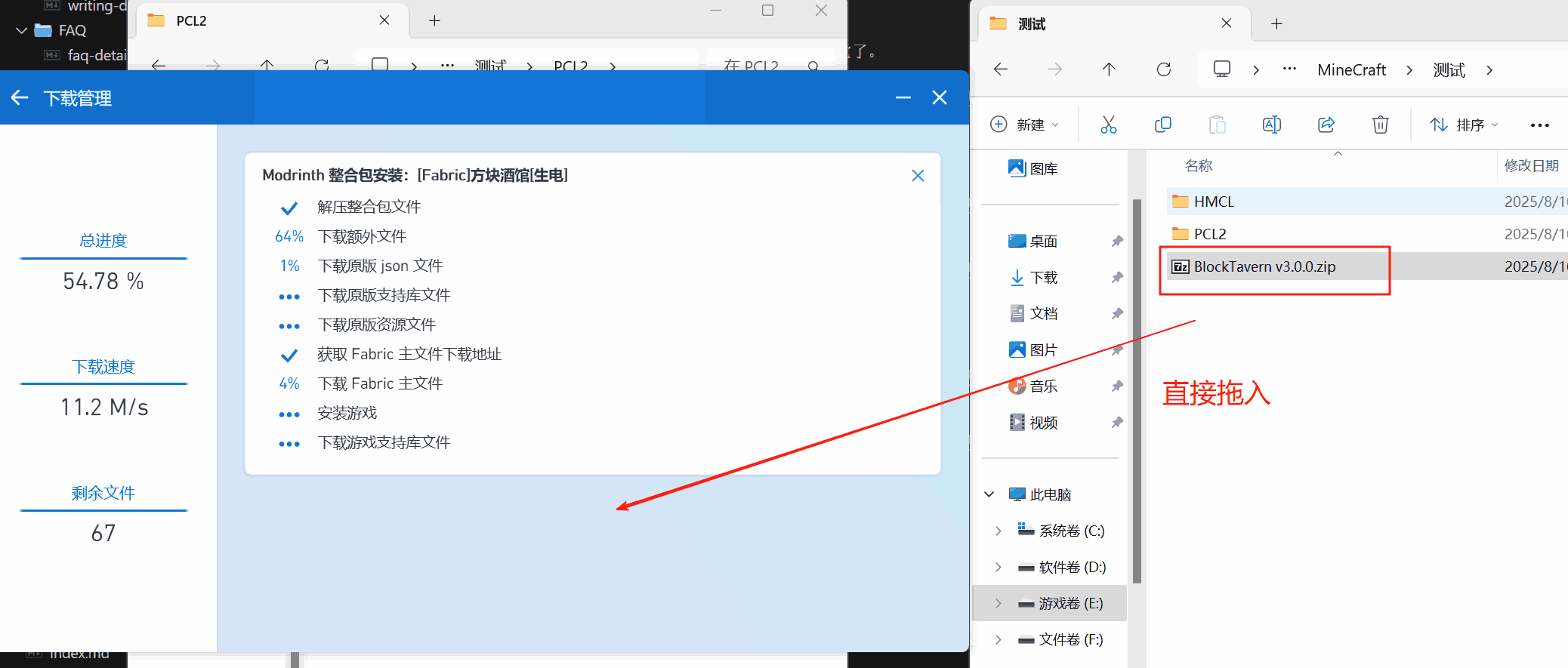
Configuración inicial
Paso 3: Primera ejecución
- Abre PCL2
- Acepta los términos de uso
- Configura la carpeta del juego (se recomienda la ubicación predeterminada)
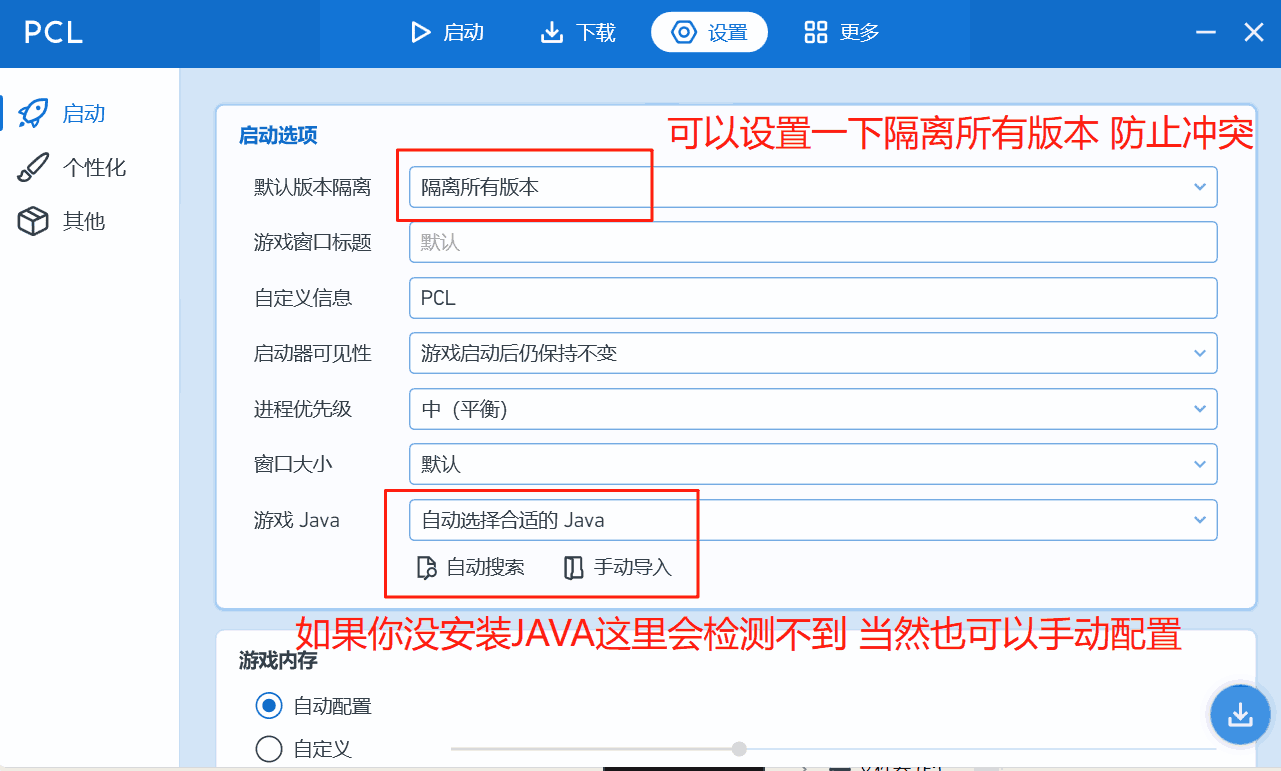
Paso 4: Configurar cuenta
- Ve a la pestaña "Cuenta"
- Elige el tipo de cuenta:
- Cuenta offline: Para jugar sin conexión
- Cuenta Microsoft: Para usuarios con versión original
- Ingresa la información de tu cuenta
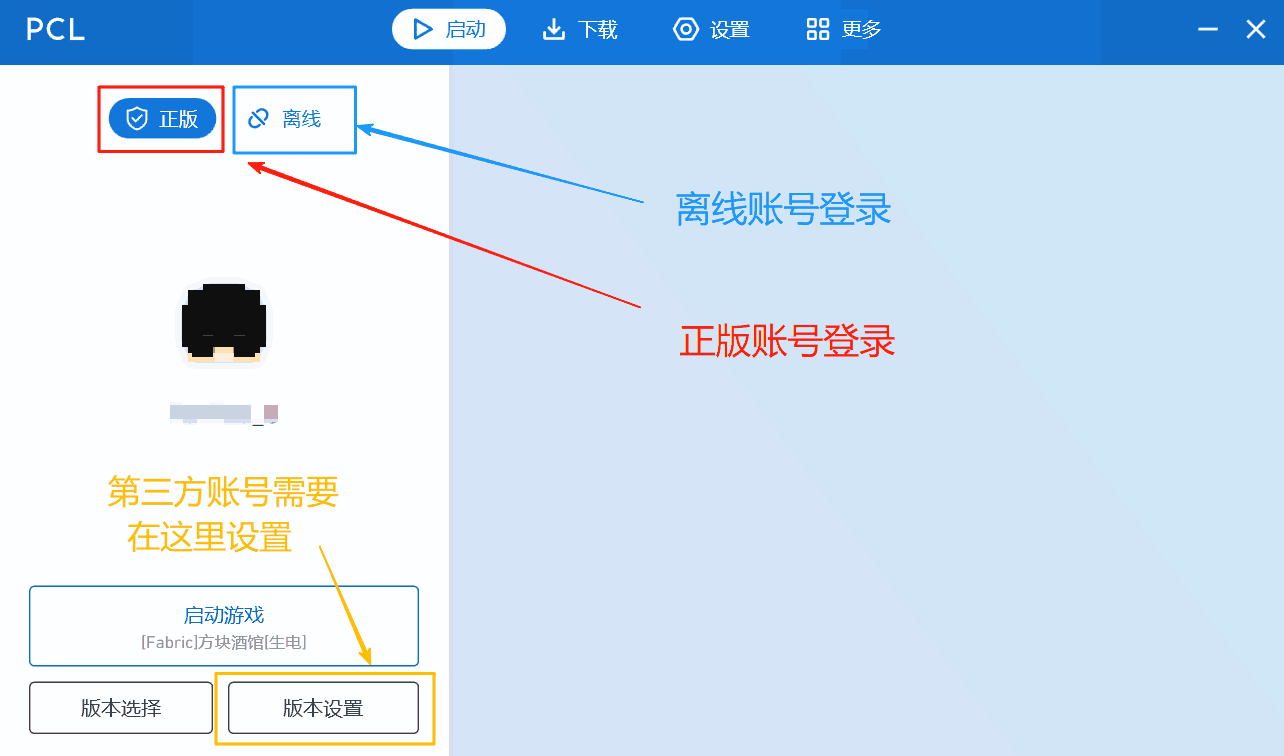
Paso 5: Descargar versión del juego
- Ve a la pestaña "Descarga"
- Selecciona la versión de Minecraft requerida (generalmente 1.20.1)
- Haz clic en "Descargar e instalar"
- Espera a que se complete la descarga
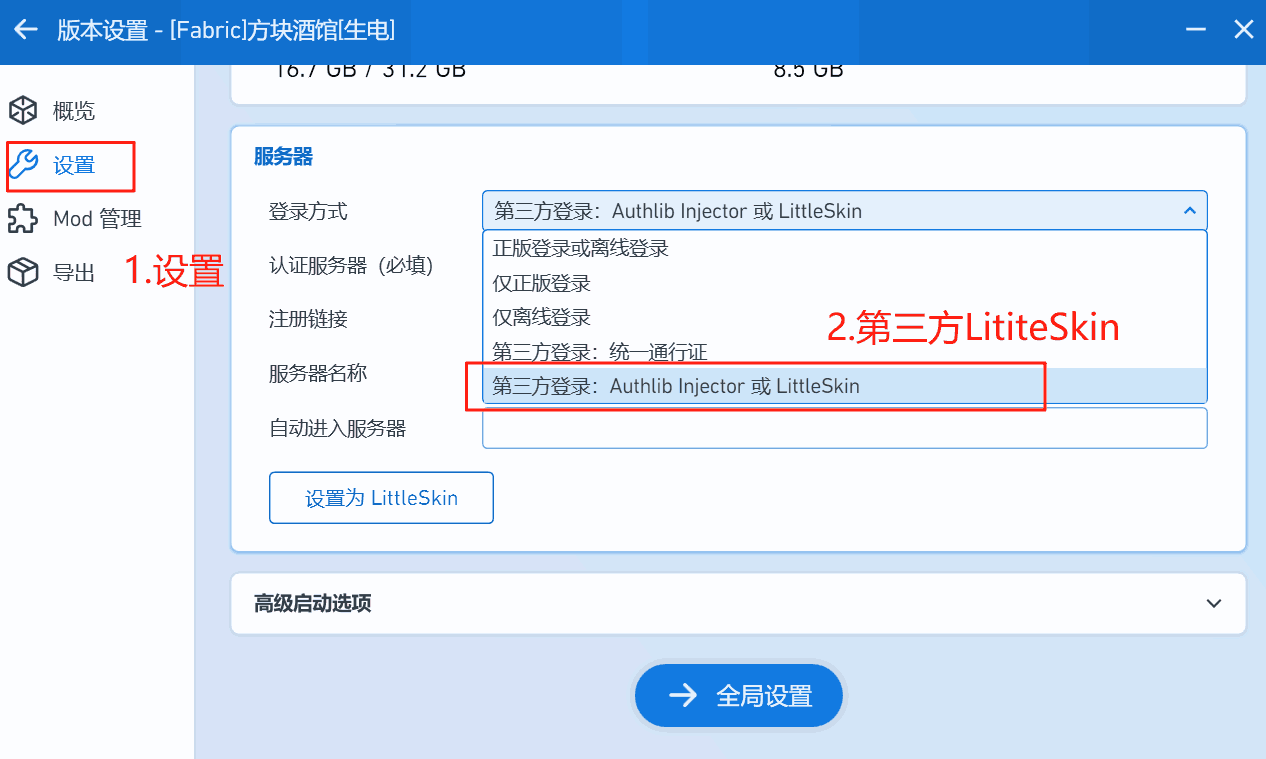
Instalación de mods
Paso 6: Instalar Fabric/Forge
- En la pestaña "Descarga", busca "Fabric" o "Forge"
- Selecciona la versión correspondiente a tu versión de Minecraft
- Haz clic en "Descargar e instalar"
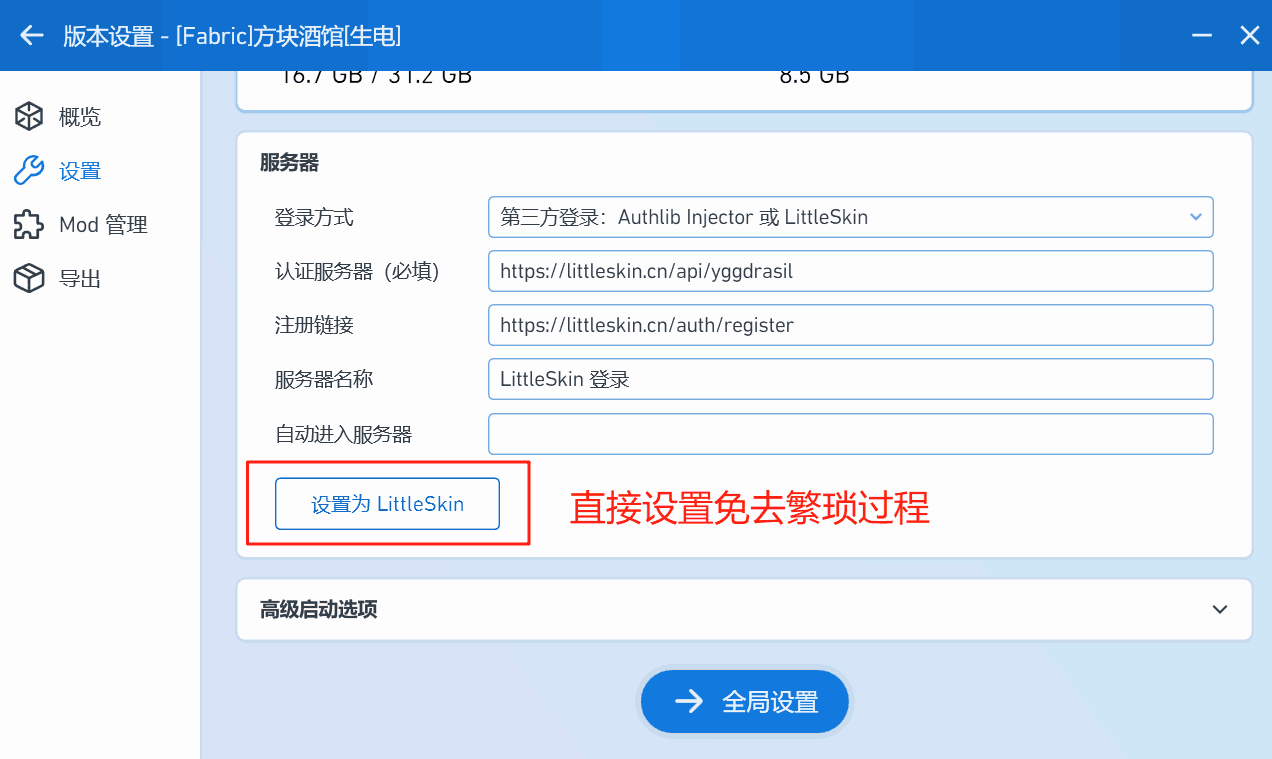
Paso 7: Instalar mods
- Descarga el paquete de mods de BlockTavern
- Ve a la carpeta de mods de tu instancia
- Copia los archivos de mods a la carpeta
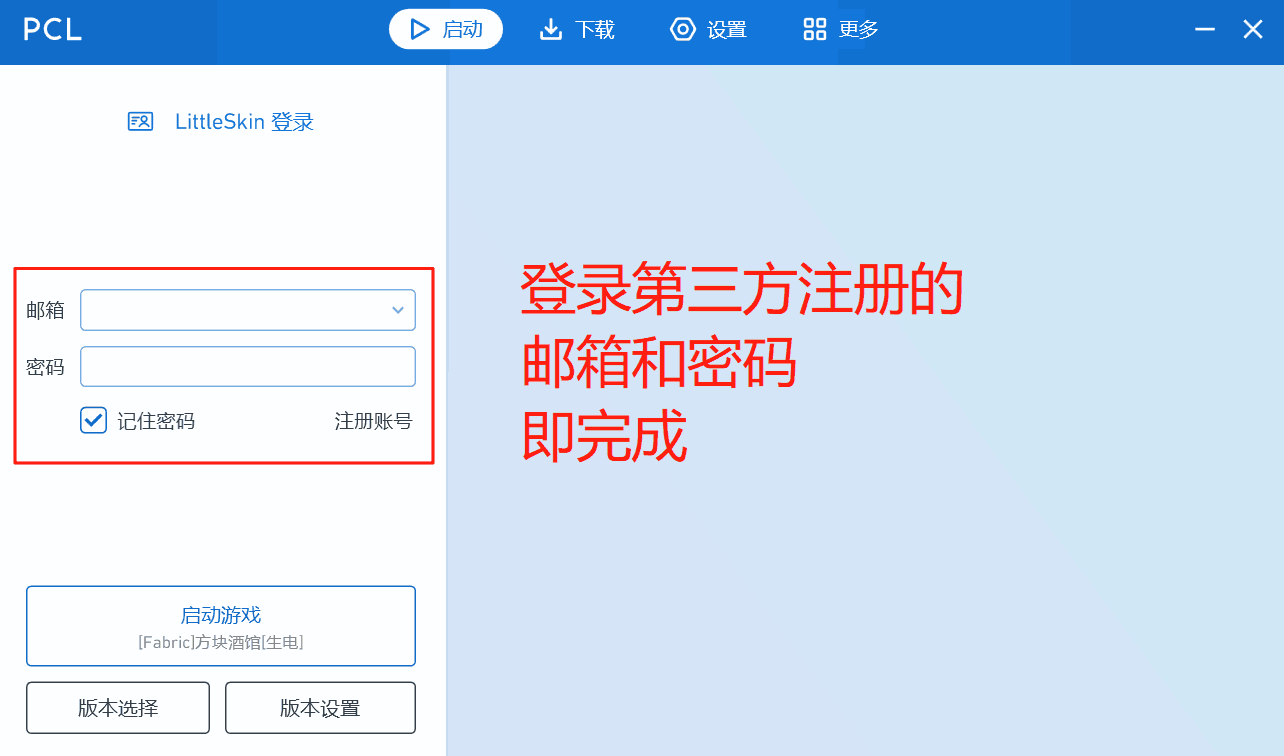
Configuración avanzada
Paso 8: Configurar memoria
- Ve a "Configuración" → "Configuración del juego"
- Ajusta la asignación de memoria:
- Memoria mínima: 2GB
- Memoria máxima: 4-8GB (según tu RAM)
- Guarda la configuración
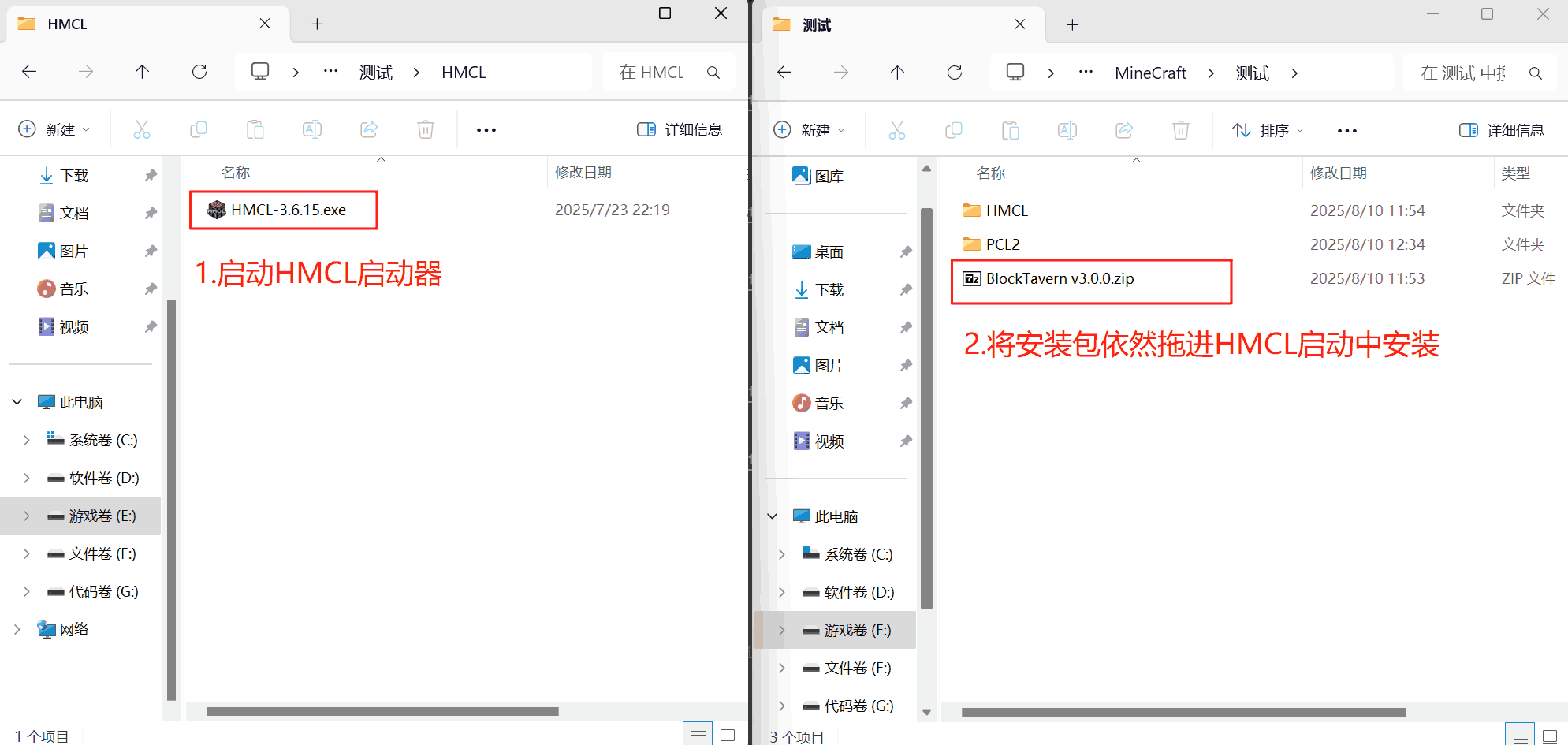
Paso 9: Configurar Java
- En "Configuración del juego", encuentra "Configuración de Java"
- Asegúrate de que esté usando Java 17 o superior
- Si es necesario, cambia la ruta de Java
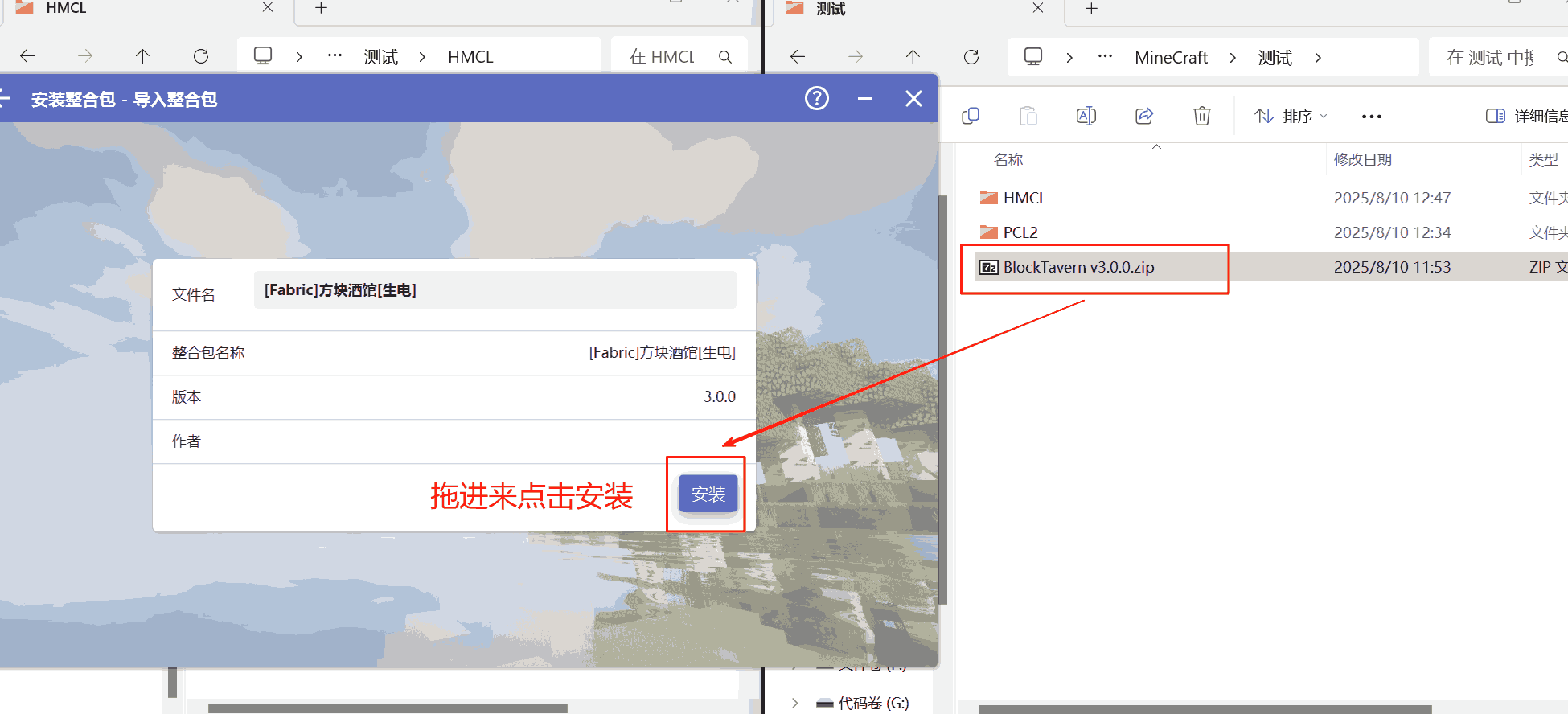
Iniciar el juego
Paso 10: Lanzar Minecraft
- Regresa a la página principal
- Selecciona la versión configurada
- Haz clic en "Iniciar juego"
- Espera a que se cargue el juego
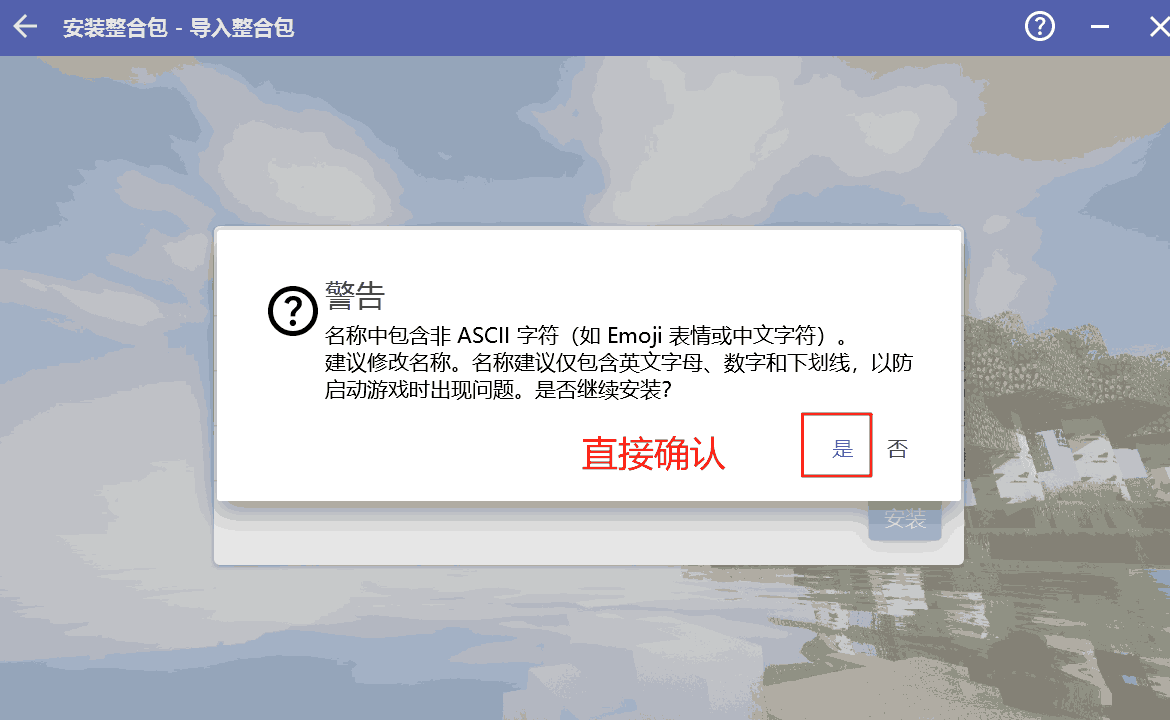
Solución de problemas comunes
Problema: El juego no inicia
- Verifica que Java 17+ esté instalado
- Comprueba la asignación de memoria
- Revisa los logs de error en PCL2
Problema: Mods no cargan
- Asegúrate de que la versión de Fabric/Forge sea compatible
- Verifica que los mods sean para la versión correcta de Minecraft
- Revisa los conflictos entre mods
Problema: Rendimiento bajo
- Reduce la asignación de memoria si es excesiva
- Ajusta la configuración gráfica en el juego
- Cierra otros programas que consuman recursos
Próximos pasos
Una vez que hayas configurado PCL2 exitosamente:
# Colaboradores
Cargando...
# Registro de cambios
Cargando...
Ver historial completo
Cargando...
